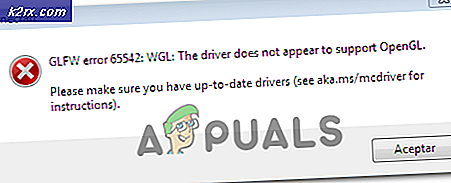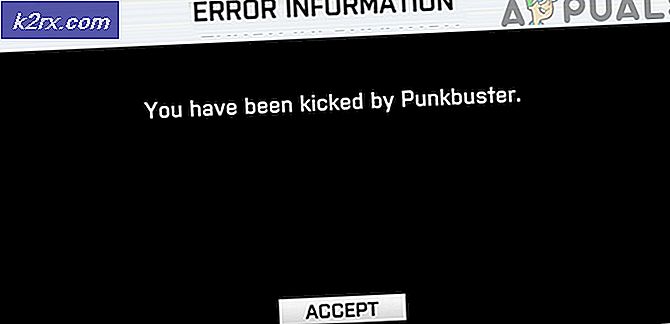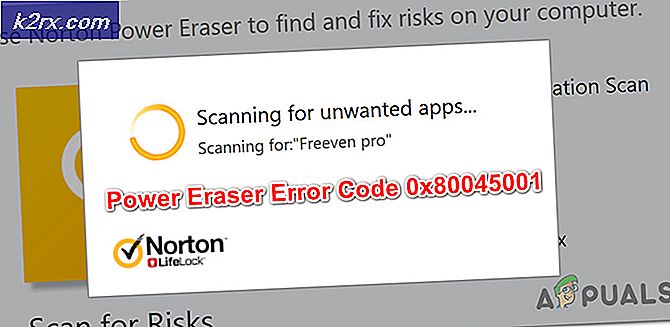Fix: Systemet ditt er tungt skadet av fire virus
Du kan utsette virusskapere for mange ting, men ikke for deres mangel på kreativitet. Malware kommer i alle former og størrelser, men så langt har det mobile rommen hovedsakelig sett svindlere og cyberkriminelle som planlegger måter å rive utsatte ofre for. Siden sikkerheten er stram, er standard praksis å bruke en arr eller følelsesmessig popup for å lure brukere til å installere sin app eller sende betaling i bytte for en ikke-eksisterende virusfjerning.
Dette er tilfellet med det utrolig irriterende Fire-viruset . En vanlig forekomst på både Android og iOS, Four Virus er en lurken nettleser hijacker som prøver veldig hardt å overbevise deg om at systemet er tungt skadet.
Alt starter med en popup-melding som går ut som at systemet ditt er tungt skadet av fire virus . Det fortsetter å forklare hvordan enheten din er 28, 1% skadet på grunn av fire skadelige virus fra nyere voksne nettsteder .
Uansett nettstedene du har surfet på, kan du være trygg. Du har ikke de fire virusene som er installert på enheten, og systemet ditt er ikke skadet på noen måte. Meldingen er ment å lure deg til å installere tvilsom programvare eller få hjelp av noen falske teknikere.
Den gode tingen er at denne nettleserkaperen ikke er i stand til å angripe dine personlige medier, kortdetaljer eller annen viktig informasjon. I beste fall vil det føre til at ulike annonser vises i flere former som bannere, nye faner eller popup-vinduer som viser samme melding. Hvis du ikke faller for det, er det mest mulig skade å svikte din surfingaktivitet mildt. Men hvis du gjør det, kan det misguide deg om å installere alvorlige virus som trojanere eller ransomware.
Mesteparten av tiden blir du smittet av en nettleserkapsler via en programvarepakke. For å være presis velger enkelte devs å pakke sine apper med en nettleserkapropper fordi det er i stand til å vise mange annonser. Den ondsinnede popupen kommer fra en javascript kode i nettleseren din, som blir injisert når du installerer ting fra ukjente kilder . Men programvarepakke er forbudt på Google Play, så du bør være trygg hvis du laster ned fra sine grenser.
Fordi det egentlig ikke er et virus, kan noen antivirusprogrammer ikke fjerne malware, så du må kanskje gjøre det selv. Vi har gitt deg en serie guider designet for å hjelpe deg med å bli kvitt de fire virusene. Vennligst gå gjennom hver metode i rekkefølge til du finner en løsning som fungerer for deg.
Metode 1: Avinstallere Finn fire virus
Hvis du gikk videre og lastet ned virusbeskyttelsesprogrammet som ble foreslått i meldingen, må vi slette det umiddelbart. Dette er hvordan:
- Gå til Innstillinger> Programbehandling ( Apps ).
- Velg det Nedlastede filteret og bla gjennom for en lokaliseringsfil for fire virus .
- Hvis du klarte å se oppføringen, klikker du på den og klikker Avinstaller. Åpne nettleseren din igjen og se om popup-vinduet vises.
Metode 2: Administrere tillatelser for Android
Hvis du ikke var i stand til å identifisere oppføringen knyttet til Fire viruset eller Avinstallerings- knappen, ble gråtonet, kan du prøve følgende feil:
PRO TIPS: Hvis problemet er med datamaskinen eller en bærbar PC / notatbok, bør du prøve å bruke Reimage Plus-programvaren som kan skanne arkiver og erstatte skadede og manglende filer. Dette fungerer i de fleste tilfeller der problemet er oppstått på grunn av systemkorrupsjon. Du kan laste ned Reimage Plus ved å klikke her- Gå til Innstillinger> Mer> Sikkerhet> Enhetsadministratorer .
- Pass på at bare tillitstjenester som din Android Enhetsbehandling eller Google Play Services har de riktige tillatelsene for å endre enheten.
- Gå tilbake til Sikkerhet og kontroller at ukjente kilder ikke er aktivert.
- Åpne nettleseren din og se om popup har blitt behandlet.
Metode 3: Fjerne viruset fra nettleseren din (Android)
Hvis problemet ikke er løst, kan vi prøve å fjerne javascript-koden som forårsaker at popup-filen skal vises. Nå siden denne popen ikke faktisk trengte inn i sikkerhetssystemene dine, er det mest mulig å gjemme seg i dine midlertidige filer. I de fleste tilfeller vil slettingen av dine tempfiler få viruset til å gå vekk. Her er hva du trenger å gjøre:
- Bestem hvilken nettleser som forårsaker problemet. Hvis du la merke til de fire viruspopene som vises på flere nettlesere, må du gjenta følgende trinn med dem alle.
- Gå til Innstillinger> Mer applikasjonsbehandling (Apps) og se etter nettleseren som inneholder viruset. Hvis du opplever popup-vinduet med den innebygde nettleseren, må du kanskje håndheve filteret Alle app for å kunne se det.
- Trykk på nettleseren og trykk på Force Stop .
- Vent til appen lukkes helt, og klikk deretter på Slett data .
- Når du har fått det ut av veien, trykk på Clear Cache .
- Start enheten på nytt og se om problemet vedvarer.
Metode 4: Fjerne viruset fra nettleseren din (iOS)
Selv om det er mindre vanlig, er det mulig å få nettleserkaperen på iPhone eller iPad. Den gode nyheten er, det skjer bare med standard Safari-nettleseren. Hvis det er tilfelle, her er hva du trenger å gjøre:
- Gå til Innstillinger> Safari og trykk på Slett historikk og Nettstedsdata .
- Gå tilbake til Innstillinger> Safari> Avansert> Nettstedsdata og trykk på Fjern alle websidedata .
- Start på nytt iOS-enheten din og se om problemet er løst.
Metode 6: Rengjøring av telefonen med Malwarebytes Anti-Malware
Fra hva jeg kunne samle fra andre brukere som har dette problemet, er Malwarebytes Anti-Malware en av de få sikkerhetsappene som er i stand til å oppdage og fjerne denne typen nettleserkapere. Hvis du fortsatt har dette problemet med de fire virusene, vil det ikke skade å gjøre en full skanning og se om viruset automatisk fjernes. Dette er hvordan:
- Last ned og installer Malwarebytes Anti-Malware fra Google Play Butikk.
- Åpne appen, bla gjennom det opprinnelige oppsettet og klikk Scan nå .
- Prosessen kan ta flere timer. Når det er fullført, lukk appen og start telefonen på nytt.
- Åpne nettleseren din og se om problemet har blitt løst.
PRO TIPS: Hvis problemet er med datamaskinen eller en bærbar PC / notatbok, bør du prøve å bruke Reimage Plus-programvaren som kan skanne arkiver og erstatte skadede og manglende filer. Dette fungerer i de fleste tilfeller der problemet er oppstått på grunn av systemkorrupsjon. Du kan laste ned Reimage Plus ved å klikke her